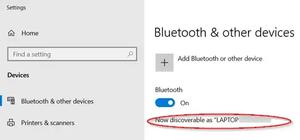如何使用免费软件恢复Windows11任务栏标签
当 Windows 11 发布时,许多人批评它缺少任务栏标签功能。尽管多年来该操作系统有了显着改进,但它仍然缺乏该关键功能。
在撰写本文时,Windows 11 不允许您拥有任务栏标签。值得庆幸的是,有一个免费的解决方案:Shell Frosting。这个第三方应用程序使您能够将著名的任务栏功能带回 Windows 11。
因此,我们将指导您在 Windows 11 计算机上安装 Shell Frosting 并启用任务栏标签。
什么是任务栏标签?你为什么要关心?
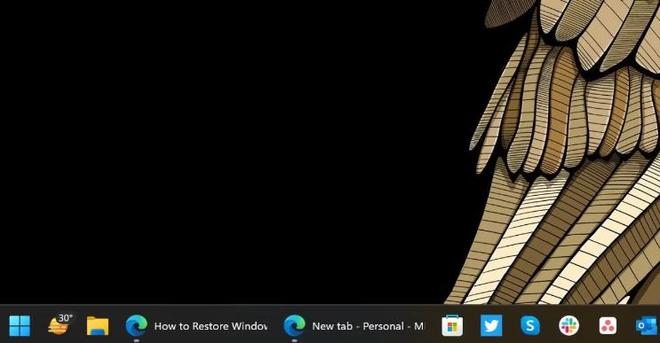
当您启用任务栏标签时,Windows 会清楚地表明您最小化了哪些应用程序。任务栏标签功能与取消组合任务栏图标的能力有关。当您取消组合(或微软称之为“永不组合”)任务栏图标时,Windows 会在任务栏上单独显示每个应用程序窗口,以便轻松找到它们并在它们之间切换。
什么是壳糖霜应用程序?如何在 Windows 11 中安装它
Shell Frosting 是由 Twitter 用户和 Microsoft 观察者 Albacore ( @thebookisclosed )开发的免费第三方应用程序。除了允许用户管理 Windows 11 中的任务栏标签外,该应用程序不执行任何操作。您可以通过从提供的三个选项中进行选择来自定义任务栏按钮:“始终合并、隐藏标签”、“任务栏已满时合并”和“永不结合。”
当您选择“从不合并”选项时,任务栏将取消组合您最小化的所有应用程序窗口。如果您打开了多个 Chrome 窗口,它会在任务栏上单独显示它们,从而更容易找到确切的窗口并在它们之间快速切换。
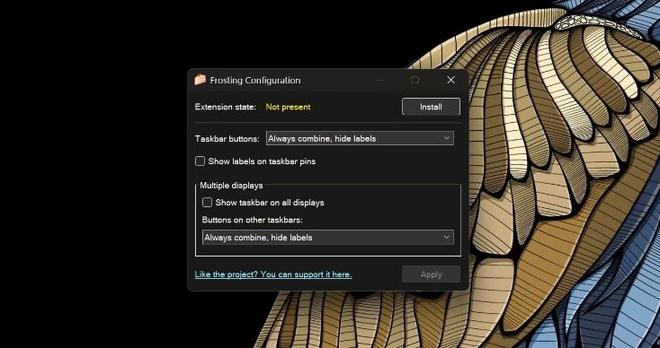
Shell Frosting 应用程序在 Microsoft Store 上不可用——您只能通过 GitHub 下载它。这些是下载和安装应用程序的步骤:
- 打开 GitHub 网站并单击Shell Frosting zip 文件下载链接。
- 右键单击 zip 文件夹,然后选择“全部解压”按钮。
- 单击提取按钮。
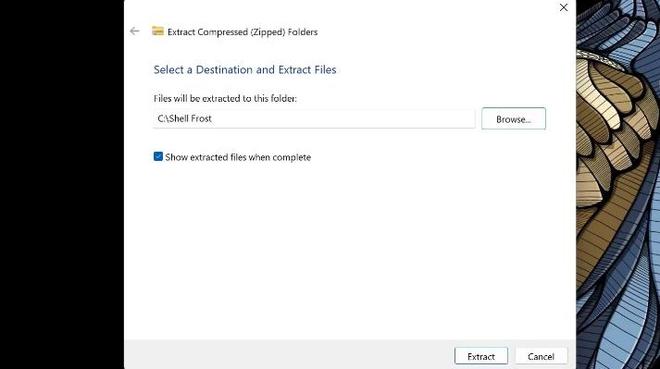
- 双击FrostingCfg.exe开始安装过程。
- 单击安装。
- 选择是以重新启动文件资源管理器。
如果您使用 Microsoft Edge 下载 Shell Frosting,浏览器可能会阻止您下载它。在这种情况下,您将不得不强制下载。安装应用程序时,Microsoft Defender SmartScreen 将阻止应用程序运行。要绕过它,您需要单击仍然运行选项。
现在文件资源管理器已成功重启,您可以使用该应用程序自定义任务栏按钮并选择任务栏是否应显示当前打开的应用程序的标签。如果 Windows 11 任务栏在安装应用程序后停止工作,您也可以轻松修复它。
如何使用 Shell Frosting 在 Windows 11 中恢复任务栏标签
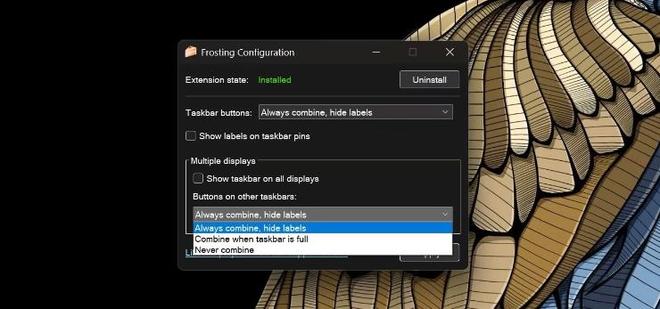
Windows 11 合并了所有应用程序窗口,默认情况下不显示标签。但要改变这种行为,您需要调整 Shell Frosting 应用程序中的一些设置。以下是在 Windows 11 中恢复任务栏标签的步骤。
- 单击任务栏按钮:下拉菜单。
- 选择从不合并。
- 单击应用。
如果您打开了多个应用程序窗口,您现在将看到任务栏标签。另外值得注意的是,您可以管理多个显示器设置的任务栏标签。您所要做的就是调整其他任务栏上的按钮:下拉菜单。
Shell Frosting 应用程序的替代品
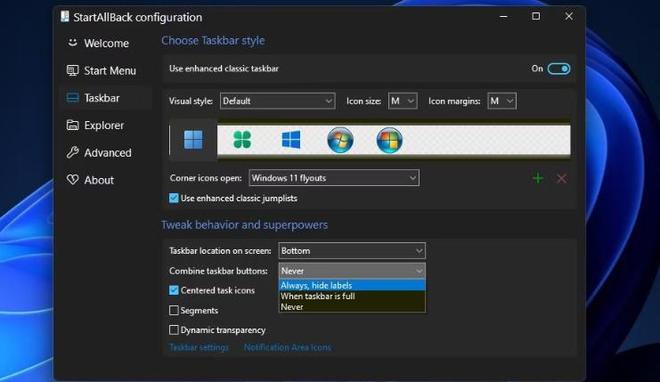
Shell Frosting 并不是唯一一款可以帮助您更好地管理 Windows 11 任务栏中的选项卡的应用程序。您也可以使用 StartAllBack 软件来获得相同的结果。除了任务栏标签,您还可以使用 StartBackAll 应用自定义 Windows 11 开始菜单。
但是,使用此应用程序的一个主要缺点是您需要在 30 天试用期结束后购买许可证。许可证起价为 4.99 美元,最高可达 11.99 美元,为此您可以在三台 电脑 上安装该软件。
任务栏标签已恢复,但准备好面对错误
Shell Frosting 确实恢复了标签以及在 Windows 11 任务栏中组合和永不组合图标的能力。但是,您在使用它时可能会遇到一些错误。有时这些错误出现的频率可能比您希望的要高。也就是说,该应用程序将随着未来的更新而改进,您应该会看到更少的错误和更好的性能。
以上是 如何使用免费软件恢复Windows11任务栏标签 的全部内容, 来源链接: utcz.com/dzbk/939917.html